Előfordult, hogy szövegírásnál későn vetted észre, hogy rosszul használtad a kis- és nagy betűket? (Pl. mert beragadt a Caps Lock) Gondolom, Te sem szeretnéd újragépelni az egészet! Szerencsére van módszer a szövegek átalakítására Wordben és Excelben is.
Szövegek átalakítása Wordben
Jelöld ki a módosítandó szöveget, majd nyomd meg a Shift F3 kombinációt a kívánt eredményig.
Ilyenkor a csupa kisbetű – csupa nagybetű váltakozik, illetve a 3. állásban vagy a mondat első betűje, vagy minden új szó kezdőbetűje nagy lesz, a többi pedig kicsi.
Megfigyelésem szerint, ha pont is van a kijelölés végén, akkor normál mondat lesz, azaz a szövegek átalakítása során csak az első szó lesz nagybetűs, a többi marad csupa kisbetűvel. Írásjel nélkül minden új szó kezdőbetűje nagy lesz.
Természetesen kijelölés nélkül is használható a funkció, akkor az a szó módosul, ahol a kurzor áll.
Alternatív szöveg átalakítás megoldások
A funkció megtalálható a menüben is: a Betűtípus szekcióban a betűméretek mellett.
Régebben én a Jobbklikk Betűtípus panelt ismertem és használtam: itt is át lehet állítani (pipálással) a szöveg megjelenítését csupa nagybetűsre, illetve ún. kiskapitálisra (ami szintén nagybetűs írásmód, de a normál nagybetűnél kisebb méretben). Fontos azonban tudni, hogy ez egy „csatolt” beállítás, ami csak a látványt módosítja, magát a szöveget azonban nem. Ez azt jelenti, hogy Wordben később is módosítható, viszont más programokba történő átmásolásnál nem viszi tovább a nagybetűket.
Szövegek átalakítása Excelben
Az Excelben is lehetséges a kis- és nagybetűk változtatása, de ehhez szöveges függvényeket kell használni. A függvények természetüknél fogva mindig új (korábban üres) cellába kalkulálják a korábban rögzített adatokból az új értéket, vagyis így nem az eredeti szöveg kerül javításra.
A szövegek átírására leggyakrabban a KISBETŰ(A2), NAGYBETŰS(A2) és TNÉV(A2) függvényeket használjuk. A linkre kattintva többet is megtudhatsz róluk.
Ha segítség kell az Excel tanuláshoz
Ha szorgalmas vagy és szeretsz önállóan tanulni, szeretnél hasznos tippeket, billentyűkombinációkat és függvényeket tanulni, akkor rendeld meg az Excel Kezdő & Haladó tankönyvünket. A gyakorláshoz ajánlom a kimondottan kezdőknek készült feladatsorokat.
Ha szeretnéd rendszerezetten átnézni az Excel alapjait, és szeretsz másokkal együtt tanulni, akkor gyere az online csoportos Excel képzésünkre! Ha egyénileg szeretnél tanulni vagy a munkáddal kapcsolatos táblázatokat rendbe tenni, akkor várunk egyéni Excel oktatásra.
Vagy gyere a VIP Klubba, ahol hasonló érdekes megoldásokat találsz, és Te is bármikor kérdezhetsz – így egy biztos háttérrel a saját tempódban haladhatsz: Excel VIP Klub.
About Bernadett
Bernadett 10 évig dolgozott a versenyszférában, majd az ott szerzett tapasztalatok alapján állította össze az ExcelTitok képzési módszert. 2010 szeptembere óta csak Excel oktatással foglalkozik. Oktatói csapatával mára már több mint 2000 emberrel foglalkoztak személyesen, egyéni oktatás keretében. Célja, hogy írásainak és munkájának köszönhetően minél többen megbarátkozzanak az Excellel.- Nem mindegy, hogy osztás vagy szorzás – Te felismered a hibát? - 2025-07-05
- Hogyan sorszámozz újra az Excelben? - 2025-06-29
- 3 módszer az áthúzott szöveg bekapcsolására - 2025-06-24
- Új mukafüzetet nyitunk – Podcast bemutatkozás - 2025-04-30
- Beszélő VLOOKUP podcast - 2025-04-10
- Kedvcsináló gyorsbillentyűkhöz - 2025-02-20
- Fordított oszlopok az Excelben - 2025-01-15
- A Télapó ajándéklistája Excelben - 2024-12-21
- Így juthatsz le gyorsan a táblázat aljára, ha üres cellák vannak benne - 2024-10-04
- Mi köze egy magyar mérnöknek az Excelhez? - 2024-09-05


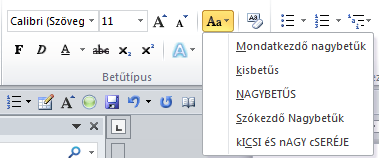








2 thoughts on “Szövegek átalakítása utólag Wordben”
A TNÉV függvénnyel ha átalakítom a kívánt szöveget és az ELEM TARTÓ szavakat átalakítottam Elem Tartó szavakra, hogyan lesz belőle Elem tartó? Tehát a második szónak kis betűvel kellene kezdődnie.
Ebben az esetben csak az 1. betűt (BAL) alakítanám át NAGYBETŰS-re, és azt fűzném össze a „maradék” szöveggel (KÖZÉP).